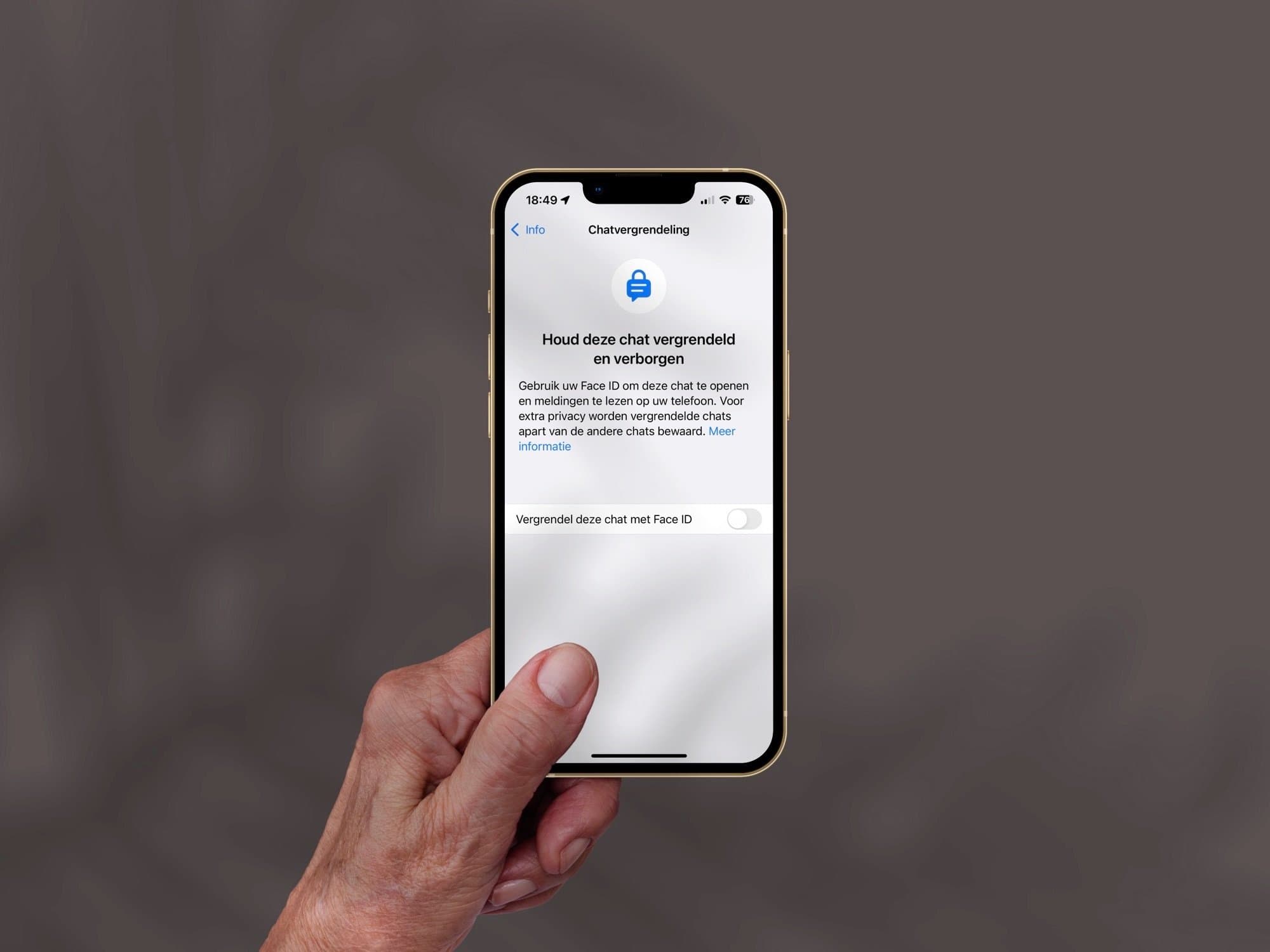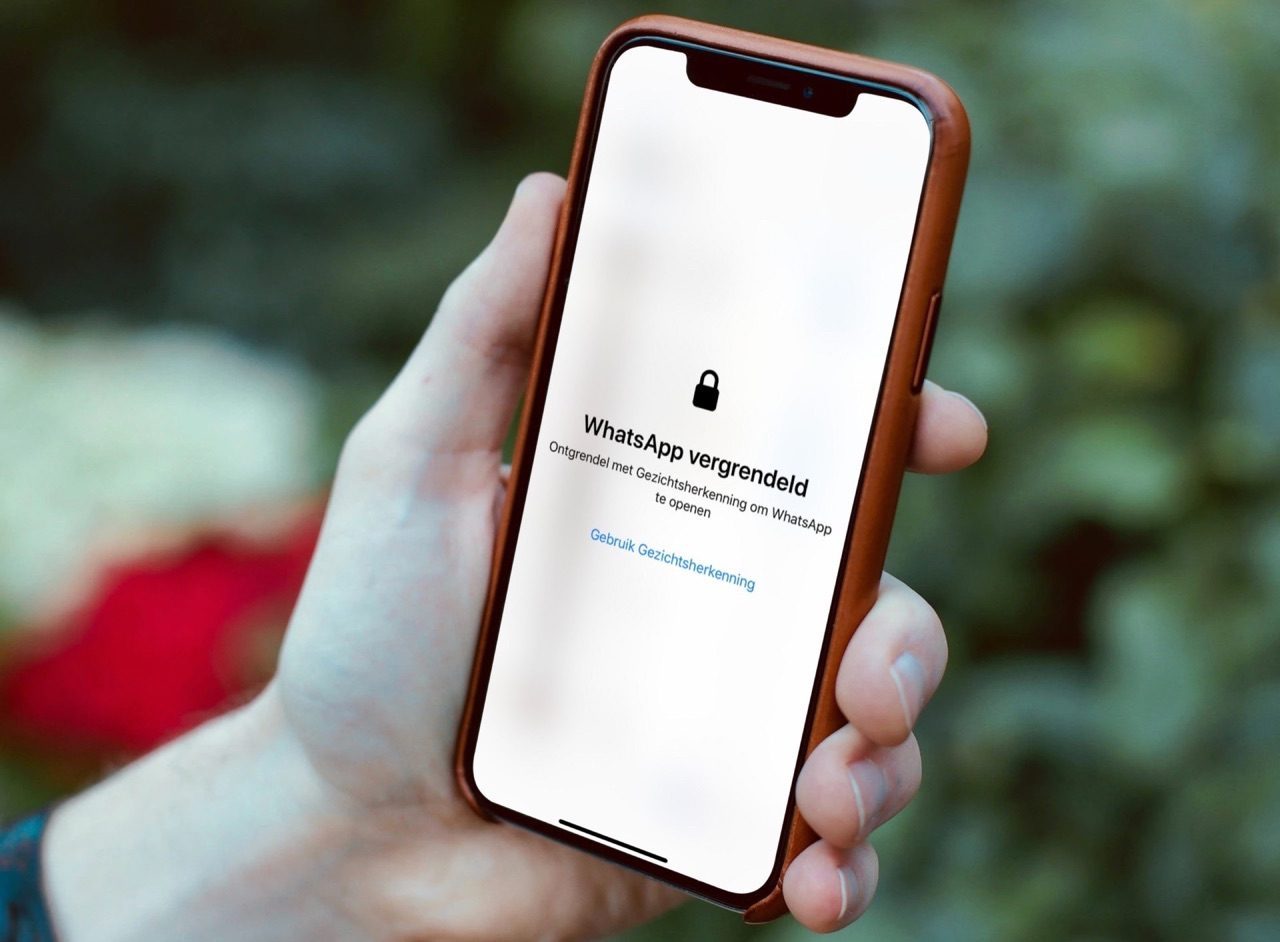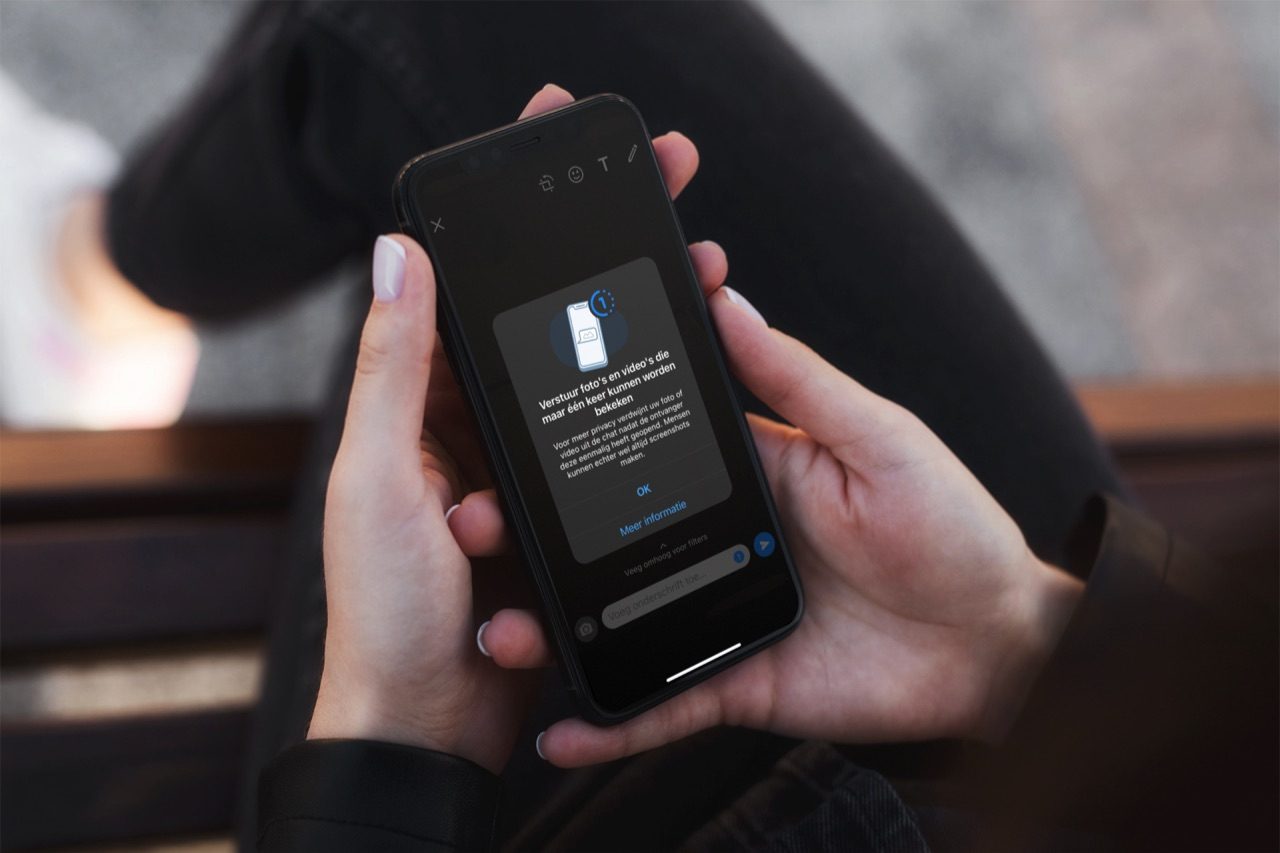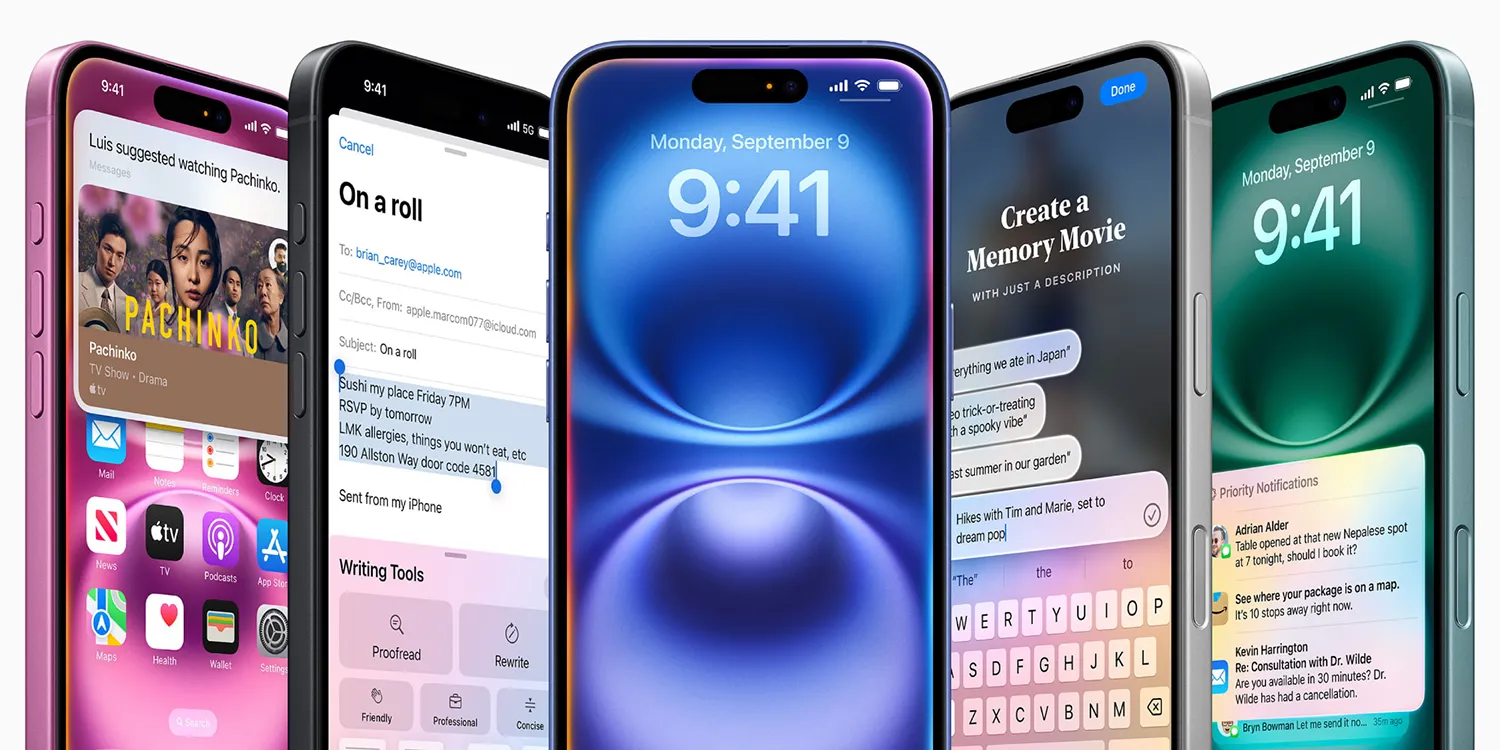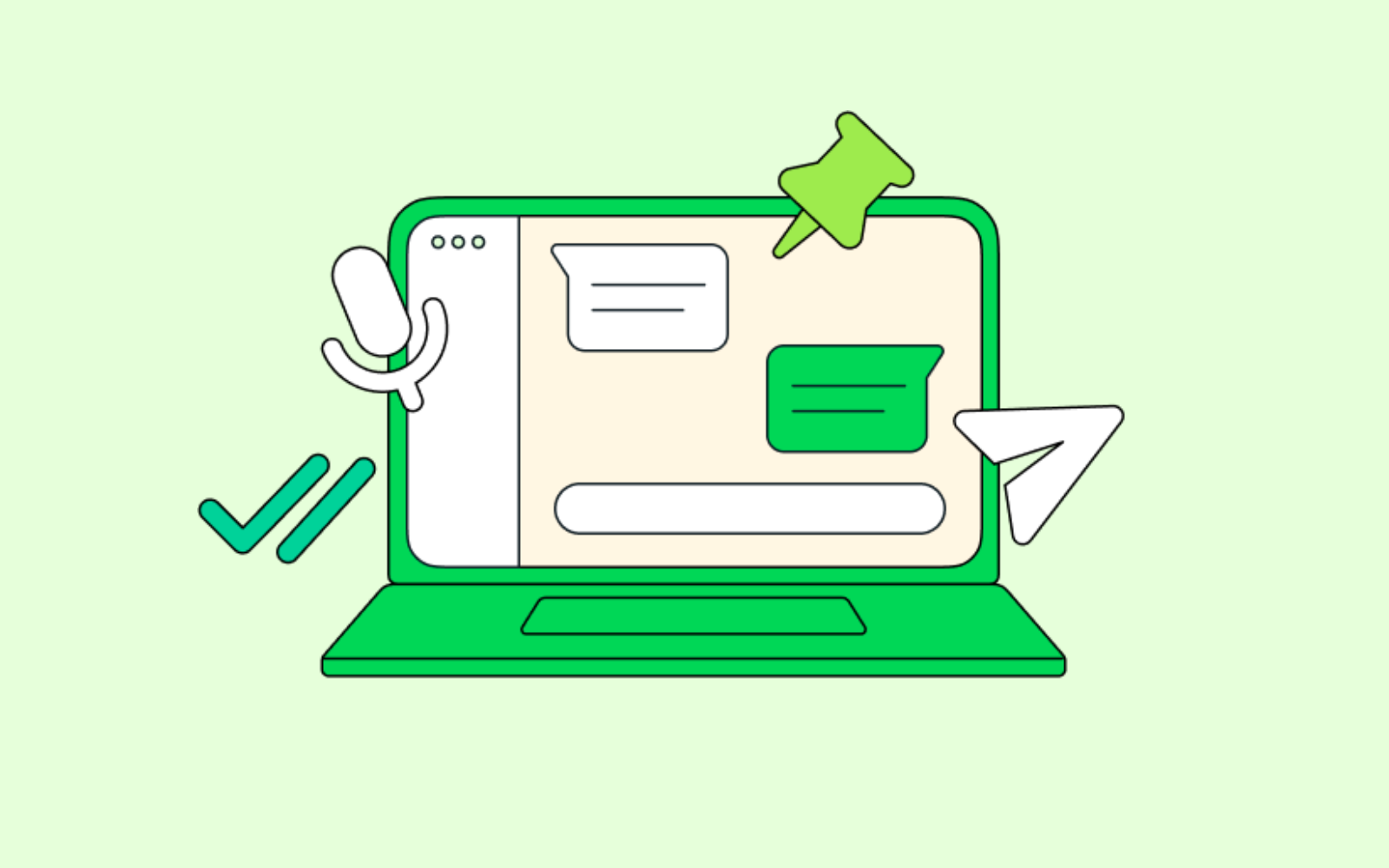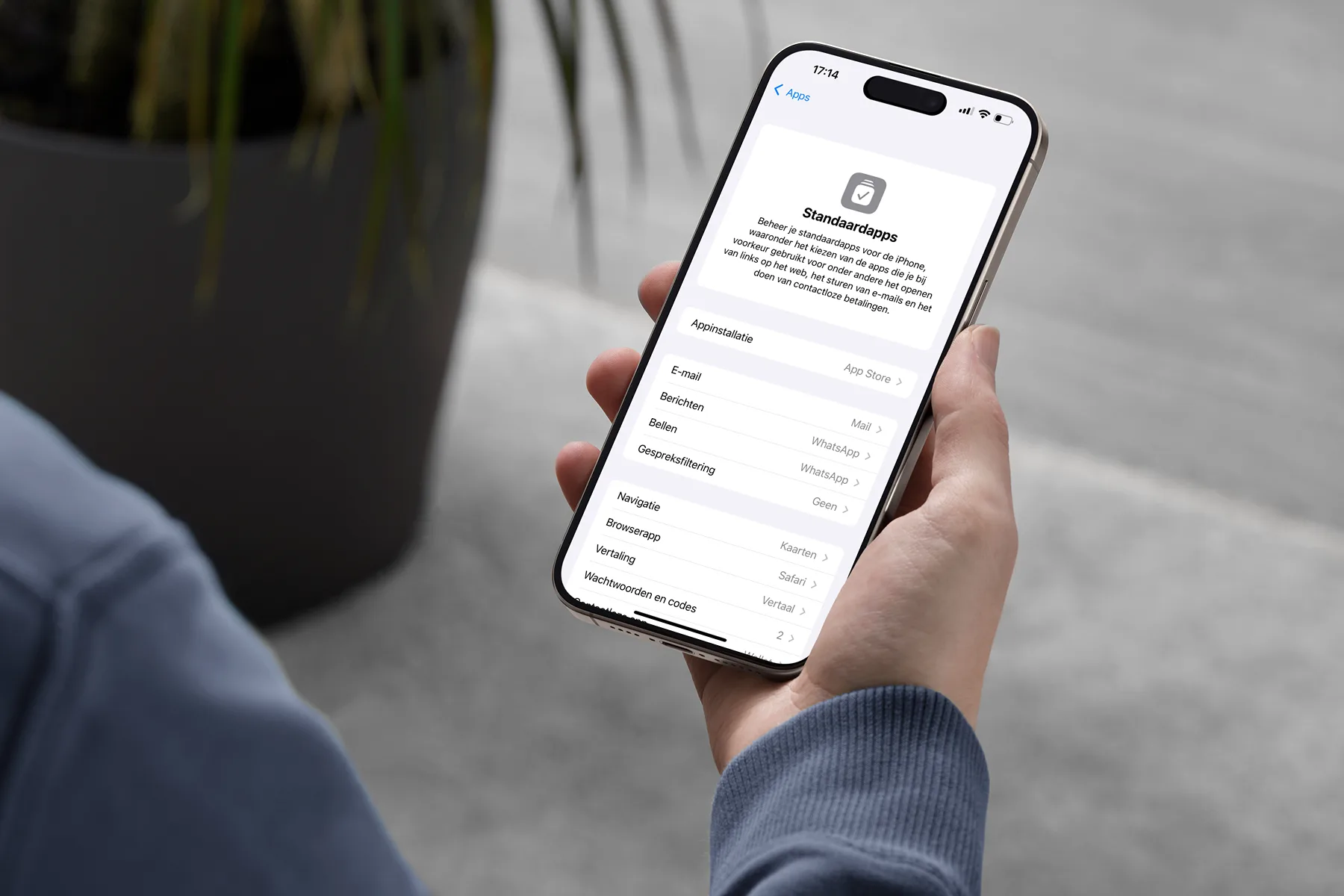Als je je iPhone per ongeluk ontgrendeld achter laat of tijdelijk aan iemand anders geeft, wil je natuurlijk niet dat iemand door je WhatsApp-gesprekken gaat zitten neuzen. Je kunt daarom WhatsApp vergrendelen met Touch ID of Face ID. Maar het is ook mogelijk om chats per stuk te vergrendelen en te verbergen van je chatoverzicht. Dat heeft een aantal extra voordelen en in deze tip lees je alles over het vergrendelen van WhatsApp en je WhatsApp-gesprekken.
WhatsApp chats vergrendelen doe je zo
De mogelijkheikheid om WhatsApp chats te vergrendelen, is geïntroduceerd in mei 2023. Zorg ervoor dat je de meest recente versie van WhatsApp hebt. Om een individueel gesprek te vergrendelen, doe je het volgende:
- Open WhatsApp en ga naar het gesprek dat je wil vergrendelen.
- Tik in het gesprek op de naam bovenaan.
- Scroll iets naar onderen en kies de optie Vergrendel chat.
- Zet de schakelaar aan.
- Het gesprek wordt verplaatst van je chatoverzicht naar het overzicht van vergrendelde chats. Je vindt dit overzicht bovenaan je chatoverzicht. Tik hierop, bevestig met Touch ID of Face ID (of je toegangscode) en je ziet alle vergrendelde chats.
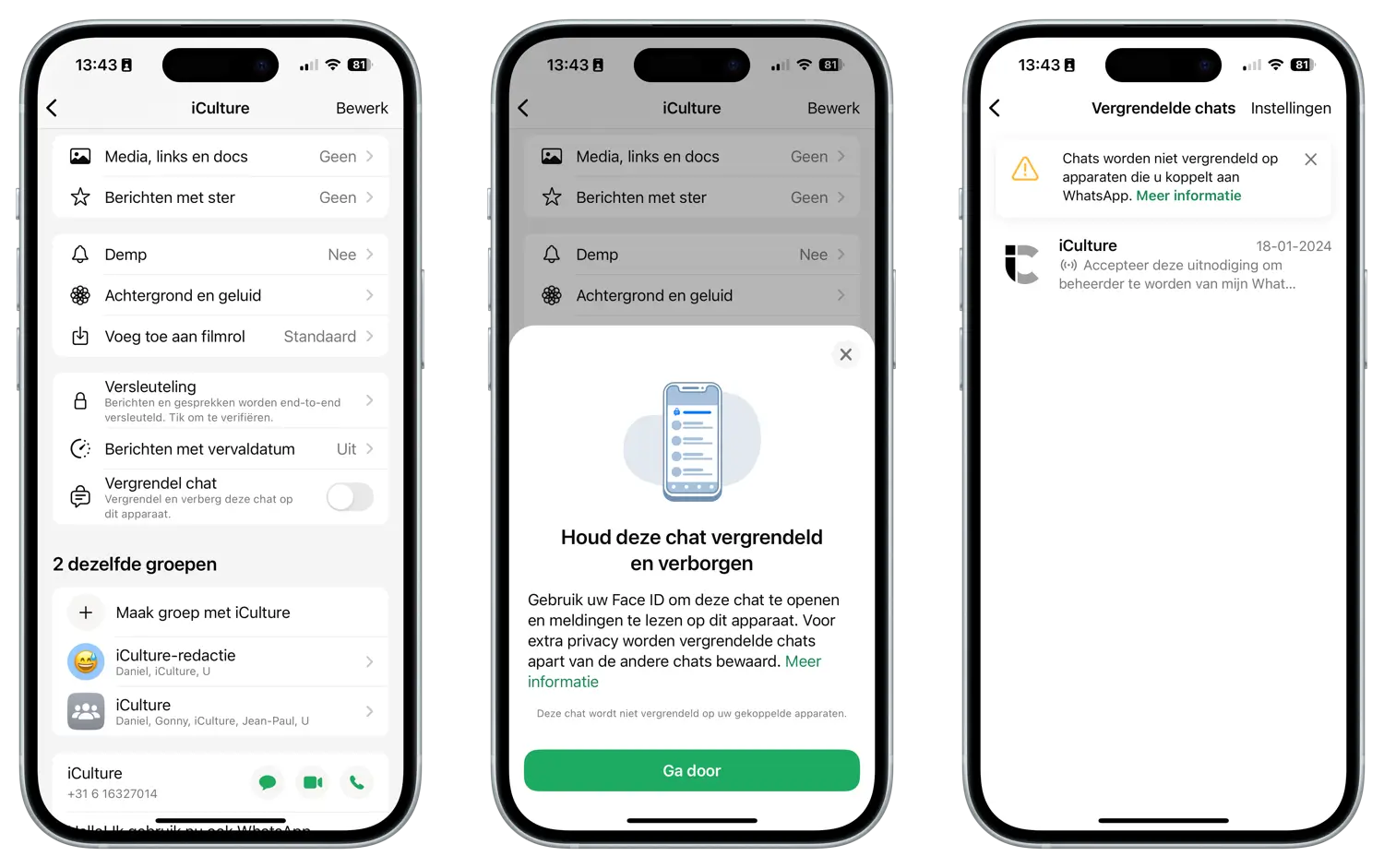
Het vergrendelen van chats werkt voor zowel één-op-één-chats als groepsgesprekken. Hou er dus rekening mee dat je chat verplaatst wordt van het gewone chatoverzicht naar het speciale overzicht voor vergrendelde gesprekken. De vergrendeling geldt voor alle chats die in dit overzicht staan. Zodra je dit overzicht ontgrendelt met Touch ID, Face ID of de toegangscode van de iPhone, worden alle chats in dit overzicht toegankelijk gemaakt.
Het voordeel van de chatvergrendeling van WhatsApp, is dat bepaalde ‘geheime’ gesprekken verborgen worden en niet zomaar door iedereen in te zien zijn. Bovendien wordt de inhoud van een nieuw bericht in een melding verborgen, ook als de iPhone ontgrendeld is. Iemand kan daardoor niet de inhoud van de melding zien als diegene jouw ontgrendelde iPhone vast heeft. Waar je nog wel rekening mee moet houden, is dat gesprekken op gekoppelde apparaten (zoals computers en tablets) niet vergrendeld worden.
Code instellen voor WhatsApp chatvergrendeling
Naast het gebruik van Face ID of Touch ID, kun je ook een aparte code gebruiken om WhatsApp-gesprekken te ontgrendelen. Dit is een zelfgekozen wachtwoord. Dat mag een cijfercombinatie zijn, maar ook een woord of een reeks emoji. Het is zelfs mogelijk om hiermee de lijst met vergrendelde chats te verbergen, zodat iemand niet ziet dat jij chats verborgen hebt.
Zo stel je een geheime code in voor vergrendelde WhatsApp-chats:
- Vergrendel eerst een chat door de stappen zoals hierboven te doorlopen.
- Ga naar je chatoverzicht. Bovenaan onder de zoekbalk zie je een kopje Vergrendelde chats. Tik hierop.
- Gebruik Face ID of Touch ID. Tik dan op Instellingen.
- Tik op Geheime code. Voer nu je zelfgekozen geheime code in. Herhaal dit in het volgende scherm.
Vanaf nu heb je de geheime code nodig in plaats van de toegangscode van je iPhone als Face ID of Touch ID niet herkend wordt. Dit is dus een extra veilige maatregel om chats te beschermen voor iemand die jouw toegangscode van je iPhone kent.
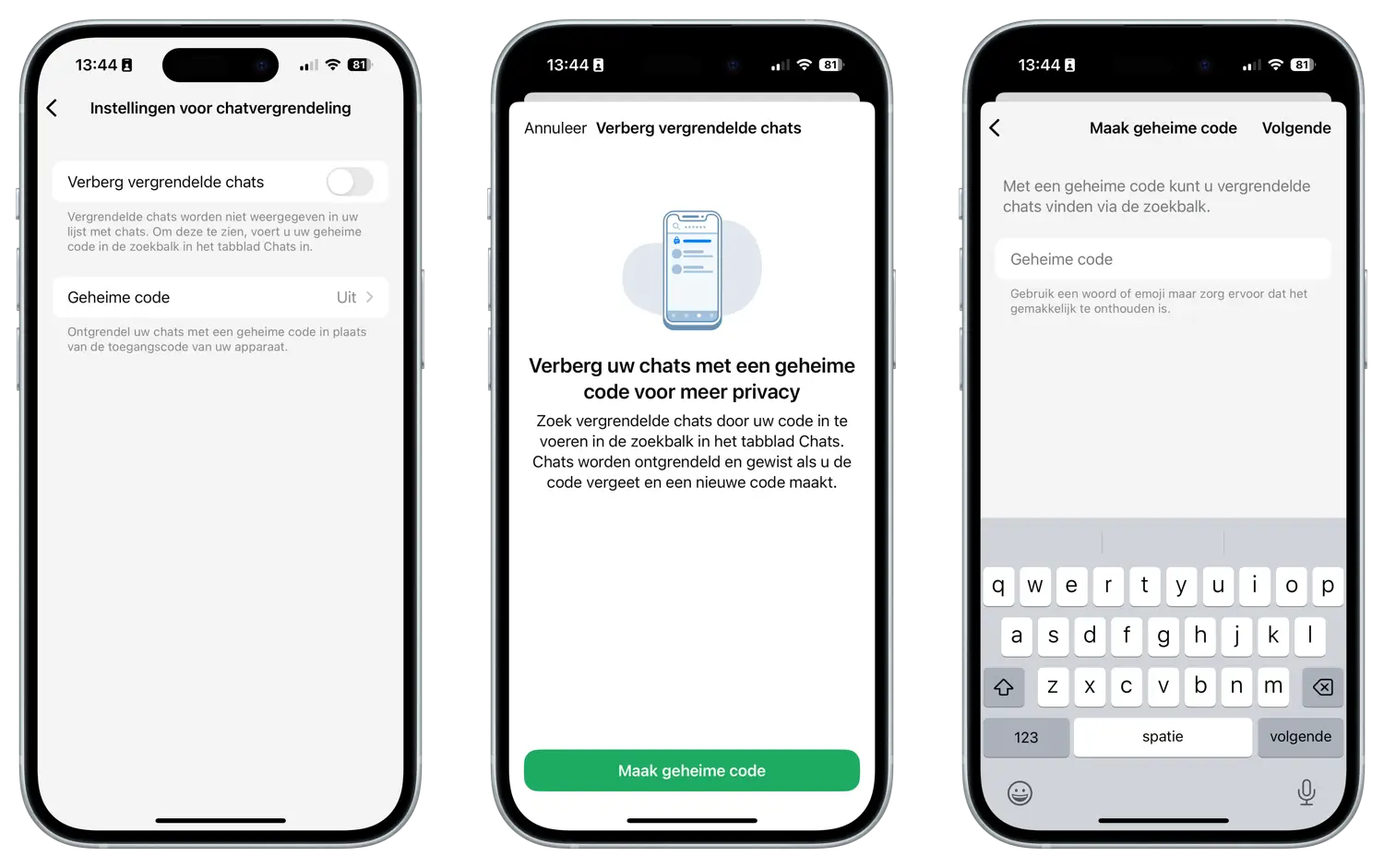
Wil je zelfs de optie voor Vergrendelde chats verbergen, volg dan nog deze stappen:
- Ga naar je chatoverzicht. Bovenaan onder de zoekbalk zie je een kopje Vergrendelde chats. Tik hierop.
- Gebruik Face ID of Touch ID. Tik dan op Instellingen.
- Zet de optie aan bij Verberg vergrendelde chats. Stel eventueel een geheime code in.
De optie voor Vergrendelde chats is nu uit je chatoverzicht verborgen. Om toch naar je vergrendelde chats te gaan, voer je de zelfgekozen geheime code in in het zoekveld bovenaan je chatoverzicht. Voer hem wel exact zo in zoals je hem ingesteld hebt.
WhatsApp in zijn geheel vergrendelen
Al langer is er de functie genaamd schermvergrendeling. Daarmee wordt WhatsApp in zijn geheel vergrendeld. Zodra je WhatsApp opent met schermvergrendeling ingeschakeld, moet je de app eerst ontgrendelen met Touch ID, Face ID of de toegangscode. Je kunt dan dus ook niet in de instellingen van WhatsApp gaan voordat de app ontgrendeld wordt. Zo kun je WhatsApp schermvergrendeling inschakelen:
- Open WhatsApp en ga naar Instellingen > Privacy.
- Tik op de optie Schermvergrendeling.
- Zet de schakelaar bij Vraag om Face ID/Touch ID aan en kies de gewenste instelling.
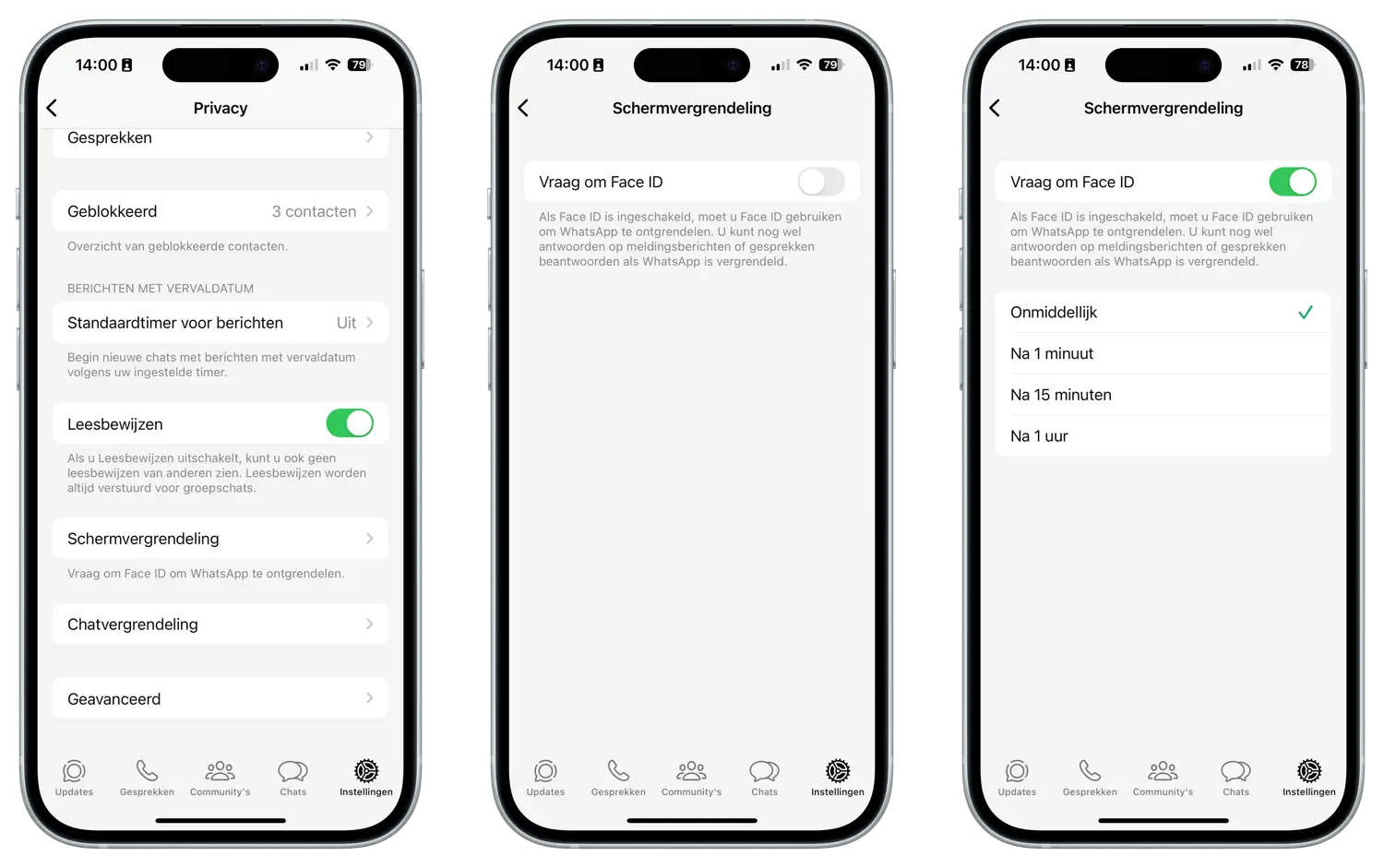
Lees ook onze tip over de vier manieren om WhatsApp te beveiligen.
Taalfout gezien of andere suggestie hoe we dit artikel kunnen verbeteren? Laat het ons weten!
WhatsApp is de populaire berichtendienst, die bijna iedere Nederlander op zijn of haar smartphone heeft staan. Hier vind je alles over WhatsApp op een rijtje: van berichten verwijderen, gesprekken archiveren, je privacy goed instellen en op de desktop gebruiken tot de betekenis van de gekleurde vinkjes, groepsgesprekken voeren en een hele WhatsApp-community opzetten. Check ook de beste WhatsApp-tips.

- Alles over WhatsApp op de iPhone
- Het ultieme WhatsApp tipsoverzicht
- Zo gebruik je WhatsApp op de desktop
- Zo gebruik je WhatsApp op de iPad
- WhatsApp-account beveiligen met tweestaps
- WhatsApp chats archiveren, wissen of verwijderen
- WhatsApp gesprekken overzetten
- WhatsApp-chats exporteren
- Ongewenste personen blokkeren in WhatsApp
- Werkt WhatsApp nog op mijn (oudere) iPhone?
- WhatsApp beveiligen op 4 manieren